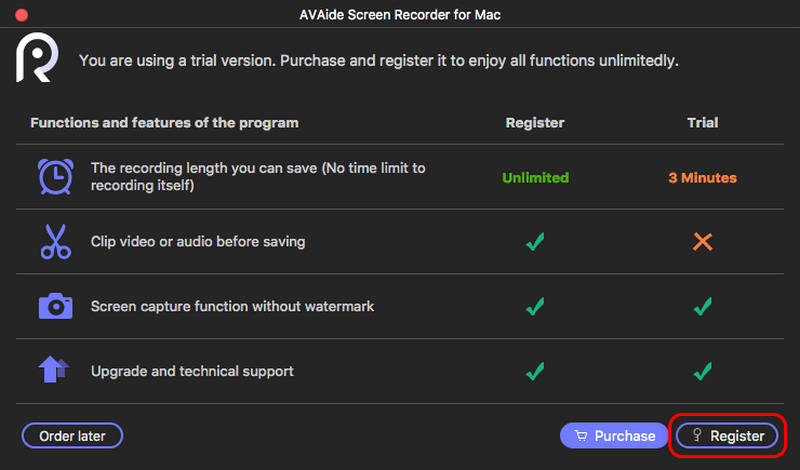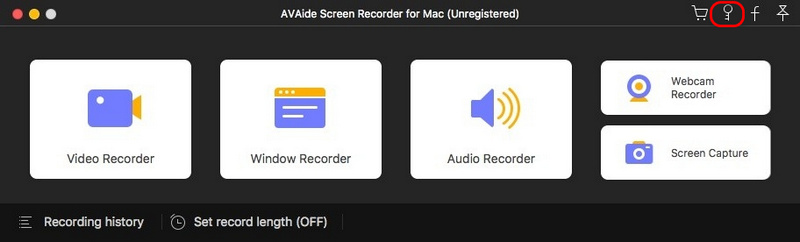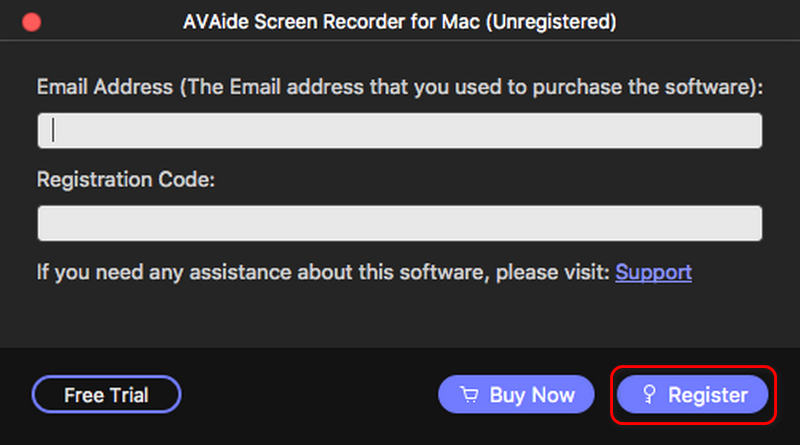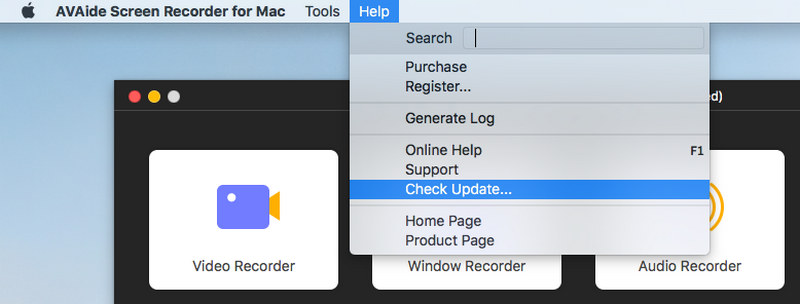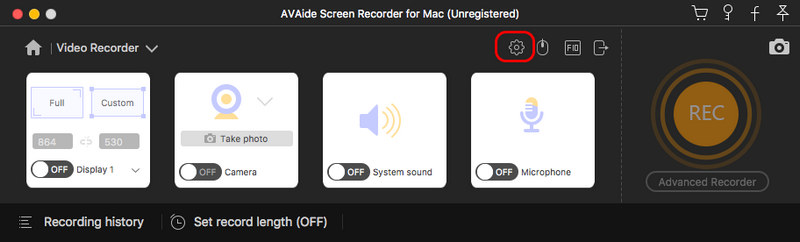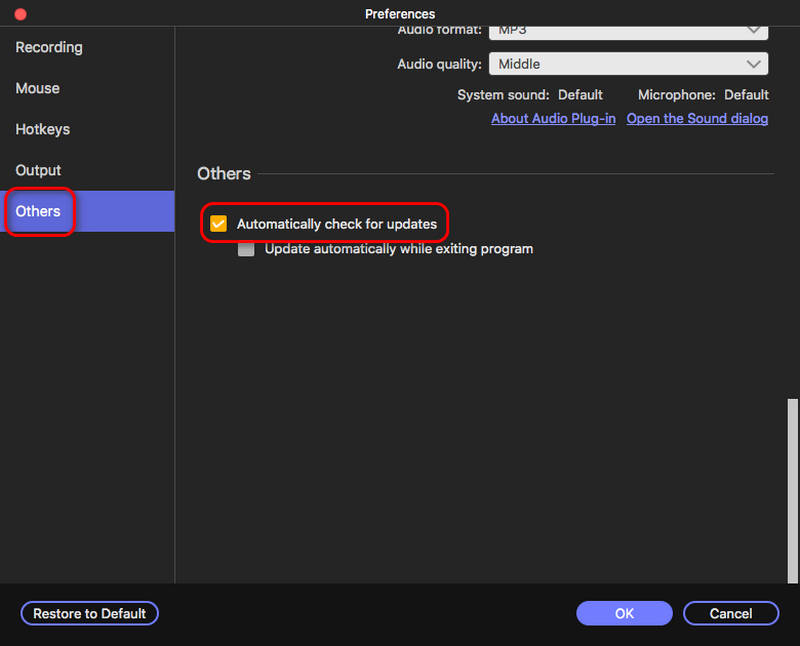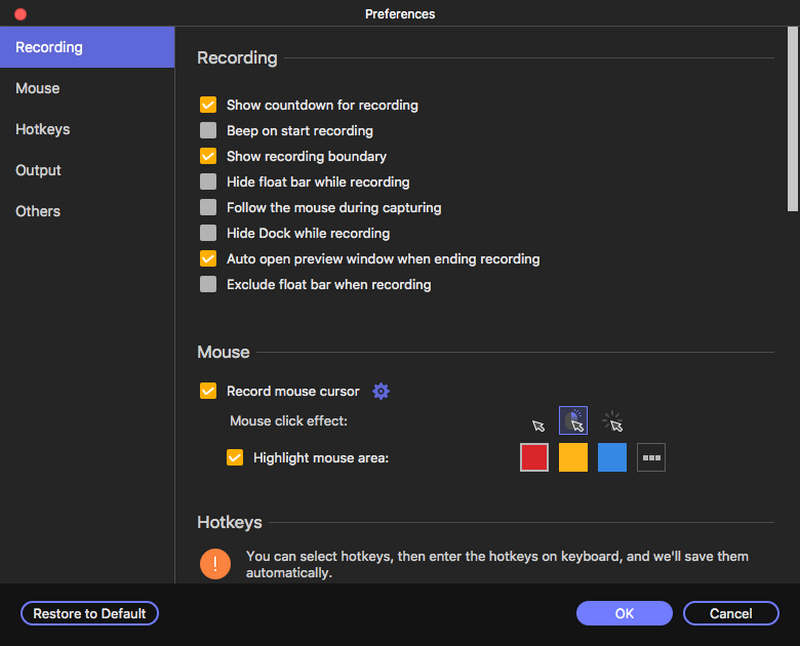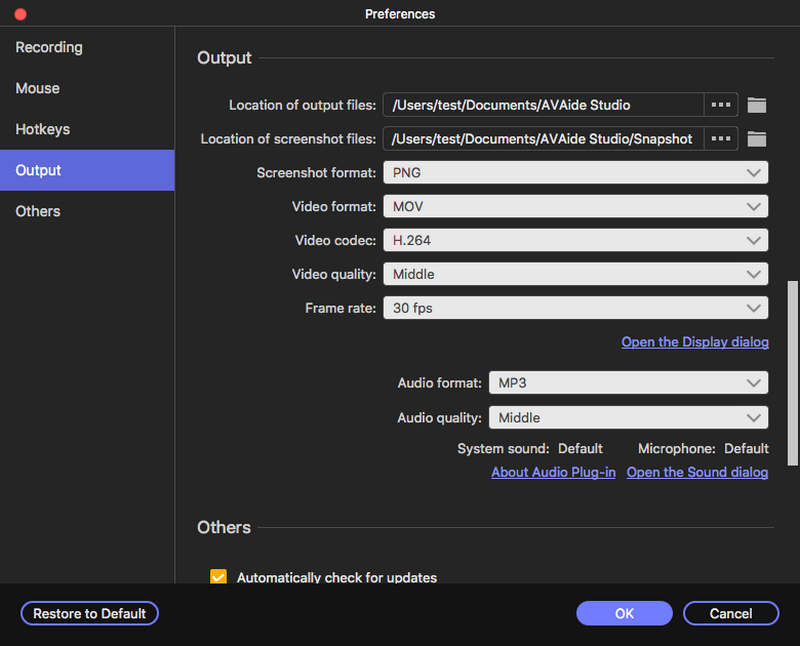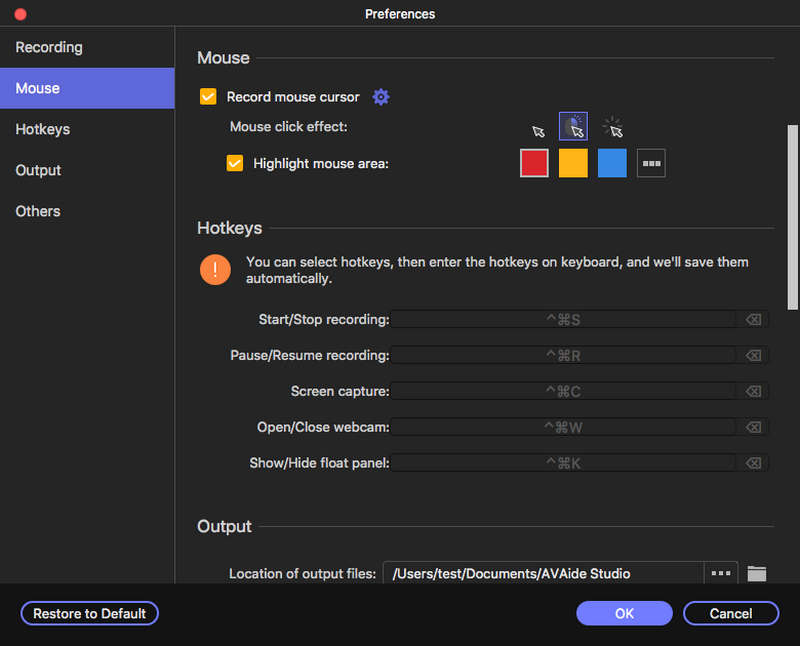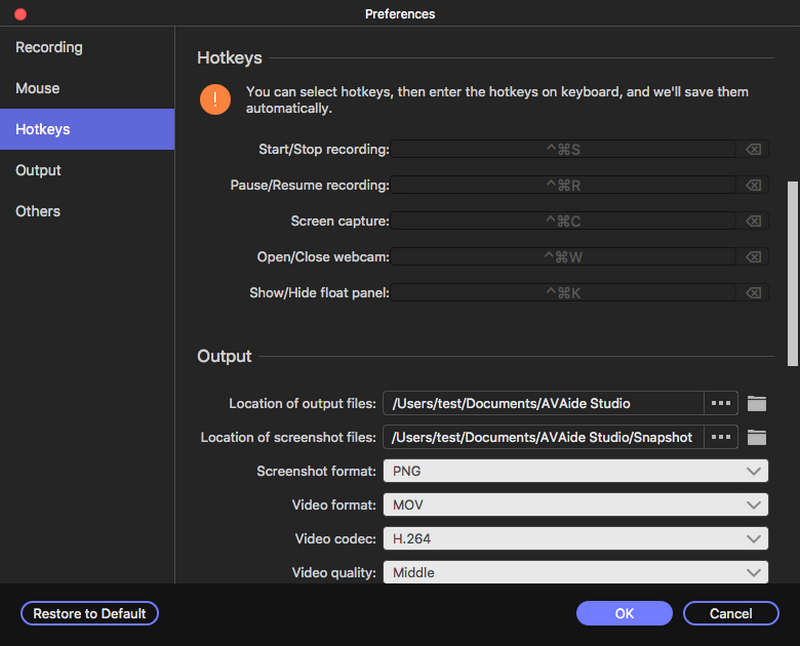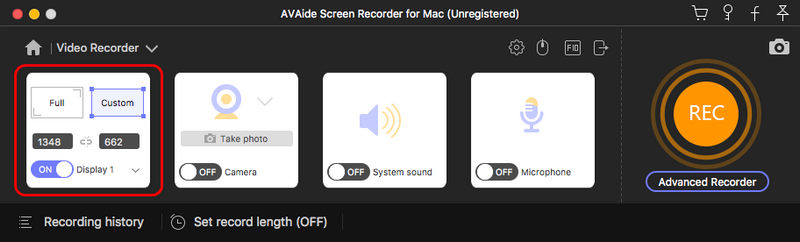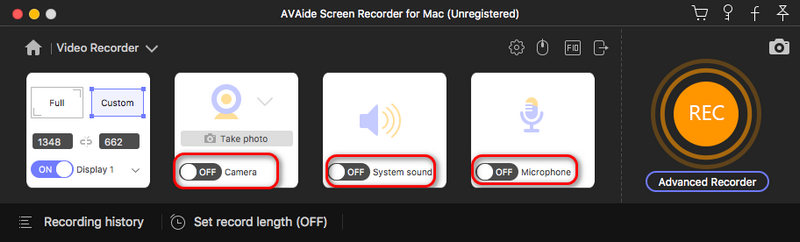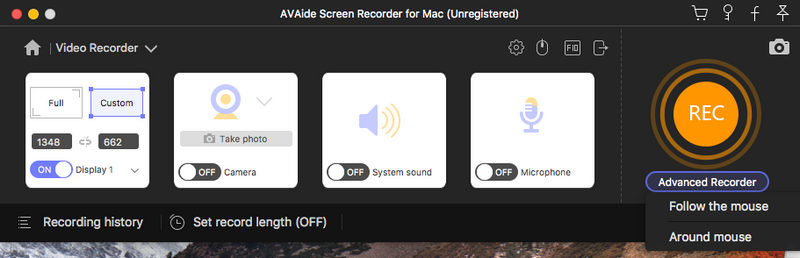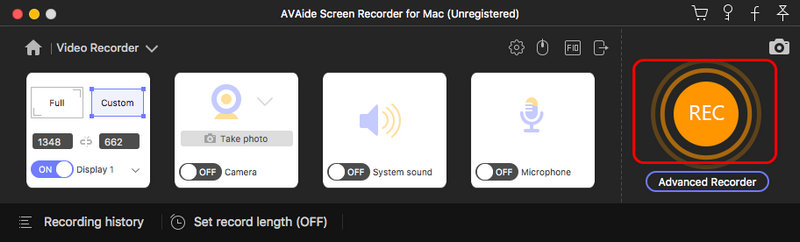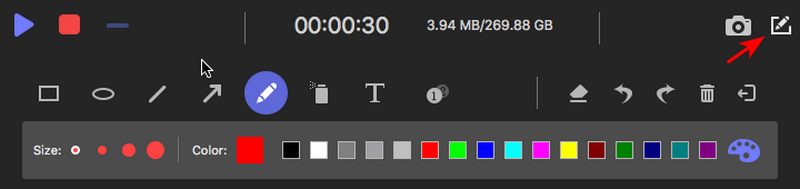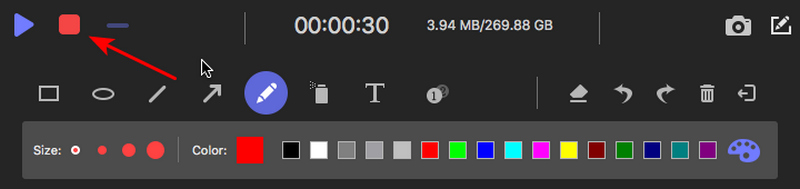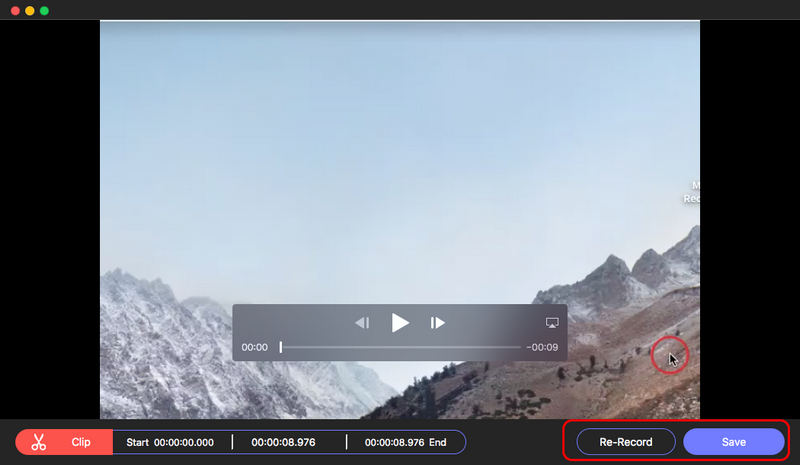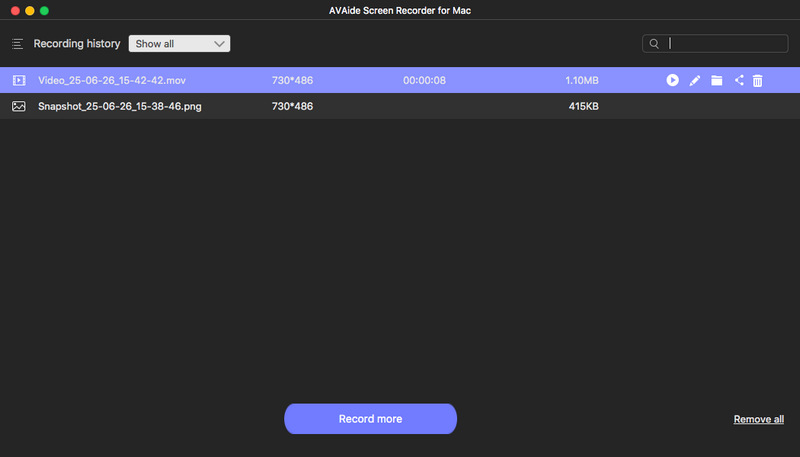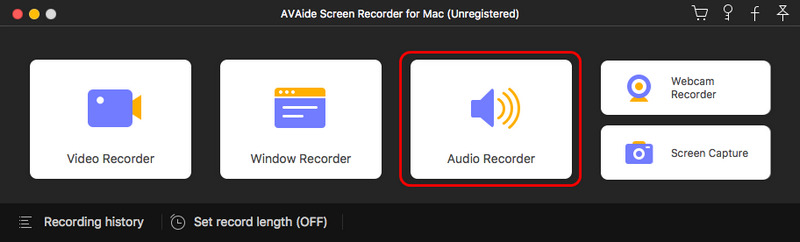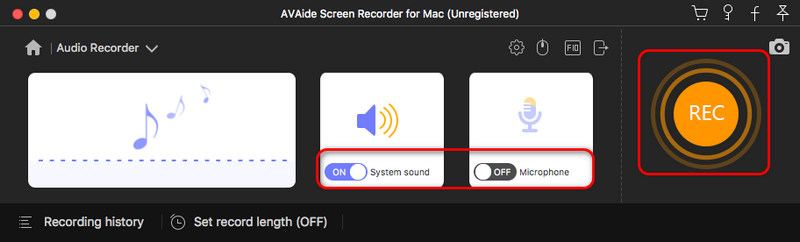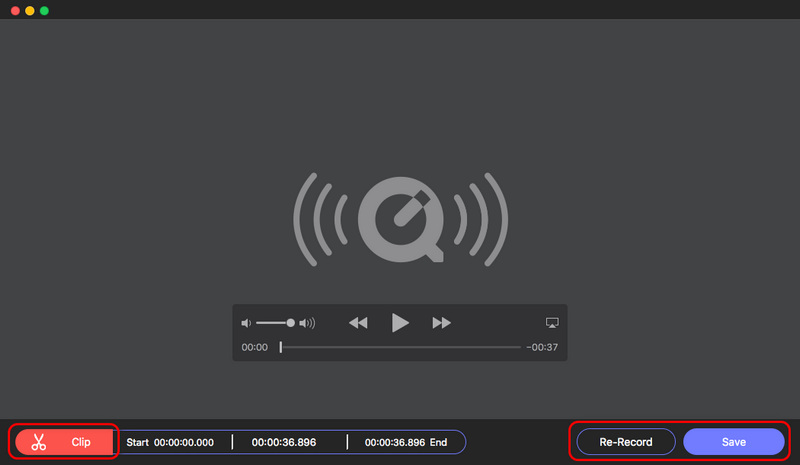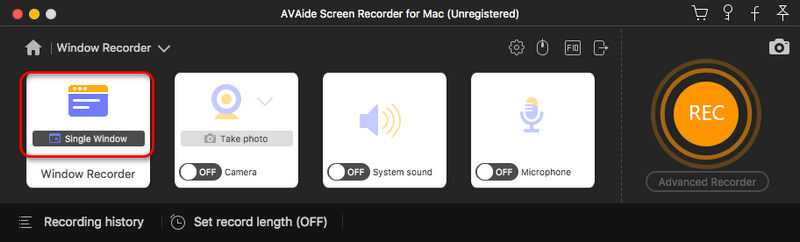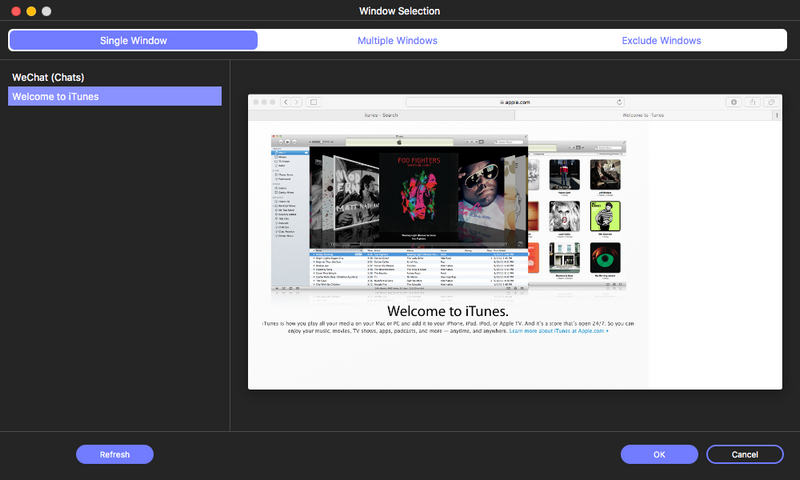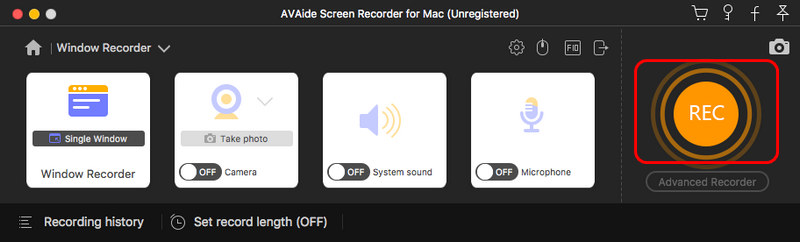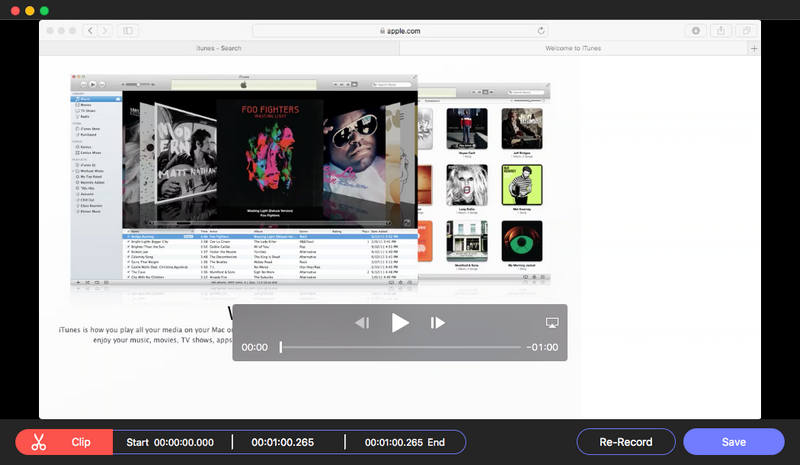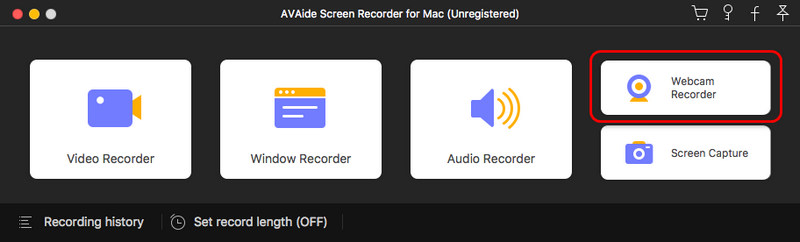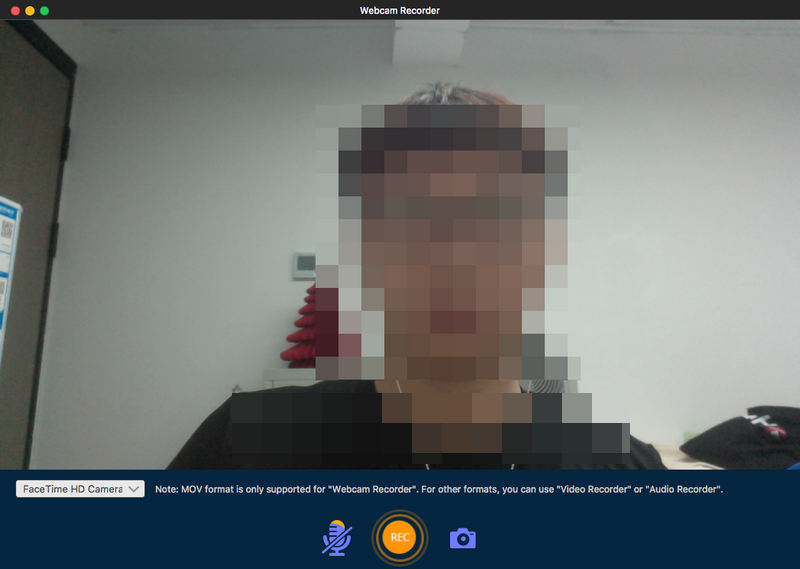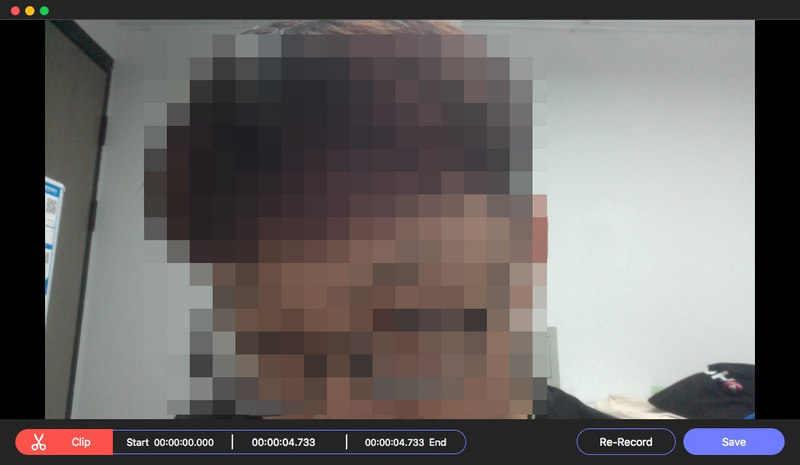เริ่มต้น – โปรแกรมบันทึกหน้าจอ AVAide สำหรับ Windows
ดาวน์โหลดและติดตั้ง
เยี่ยมชมเว็บไซต์อย่างเป็นทางการของ AVAide Screen Recorder และดาวน์โหลดซอฟต์แวร์ได้ฟรี หรือรับได้โดยตรงจากปุ่มดาวน์โหลดด้านบน จากนั้นติดตั้ง AVAide Screen Recorder บนคอมพิวเตอร์ของคุณโดยทำตามคำแนะนำ
ลงทะเบียน
วิธีที่ 1 ทุกครั้งที่คุณเปิด AVAide Screen Recorder หน้าต่างเปรียบเทียบจะปรากฏขึ้น สามารถลงทะเบียนได้โดยกดที่ ลงทะเบียน ปุ่มที่มุมล่างขวา
วิธีที่ 2 หากคุณปิดหน้าต่างป๊อปอัปโดยไม่ได้ตั้งใจ ไม่ต้องกังวล คุณสามารถคลิก ลงทะเบียนผลิตภัณฑ์นี้ (ไอคอนรูปกุญแจ) และคุณจะเข้าสู่หน้าต่างการลงทะเบียน

จากนั้นป้อนที่อยู่อีเมลที่คุณใช้ในการซื้อซอฟต์แวร์นี้และรหัสลงทะเบียนที่คุณได้รับ คลิก เปิดใช้งาน เพลิดเพลินไปกับคุณสมบัติเต็มรูปแบบ!

อัปเดต
วิธีที่ 1 คลิก เมนู ที่มุมบนขวาของอินเทอร์เฟซหลัก จากนั้นเลือก ตรวจสอบการอัปเดต… จากรายการดรอปดาวน์ ติดตั้งรุ่นล่าสุดมีหนึ่ง. หากไม่เป็นเช่นนั้น ให้คลิก ตกลง และออกจากการตรวจสอบการอัปเดต

วิธีที่ 2. เลือก การตั้งค่า จากรายการดรอปดาวน์ของเมนู เลือก มากกว่า จากแผงด้านซ้ายและทำเครื่องหมายที่ช่องด้านหน้าของ ตรวจสอบการอัปเดตโดยอัตโนมัติ. จากนั้นคลิก ตกลง. คุณไม่จำเป็นต้องตรวจสอบด้วยตัวเองเป็นครั้งคราว

การตั้งค่า
หา การตั้งค่า จากเมนู จากนั้นมาตั้งค่าการใช้งานให้สะดวกยิ่งขึ้น
ทั่วไป
ใน ทั่วไป คุณสามารถปรับการตั้งค่าต่างๆ ก่อนหรือระหว่างการบันทึกได้ เช่นเดียวกัน คุณสามารถเลือกได้ว่าจะแสดงการนับถอยหลังก่อนการบันทึกหรือซ่อนแถบเลื่อนขณะบันทึก เพียงทำเครื่องหมายในช่องด้านหน้าตามที่คุณต้องการ

แผงบันทึก
ในส่วนนี้คุณสามารถเลือกแผงงานที่ต้องการได้

เอาท์พุต
เอาท์พุต การตั้งค่าส่วนใหญ่เกี่ยวข้องกับโฟลเดอร์และรูปแบบที่จัดเก็บไว้ คุณสามารถเปลี่ยนเส้นทางการจัดเก็บได้โดยคลิกปุ่ม "โฟลเดอร์" จากนั้นตั้งค่ารูปแบบของภาพหน้าจอ วิดีโอ และเสียง คุณยังสามารถปรับตัวแปลงสัญญาณ คุณภาพ และอื่นๆ สำหรับวิดีโอและเสียงได้อีกด้วย

เสียง
ใน เสียง ในการตั้งค่า ให้ปรับเสียงระบบและไมโครโฟนโดยการลากแถบความคืบหน้า AVAide Screen Recorder ยังมีการตั้งค่าไมโครโฟนขั้นสูง เช่น การตัดเสียงรบกวนและการปรับปรุงคุณภาพเสียง ทำเครื่องหมายในช่องตามต้องการ คุณยังสามารถใช้ระบบตรวจสอบเสียงได้หากต้องการ

เมาส์และแป้นพิมพ์
ส่วนนี้ช่วยให้คุณปรับเคอร์เซอร์เมาส์ในพื้นที่บันทึกได้ นอกจากนี้ คุณยังสามารถเพิ่มเอฟเฟกต์คลิกหรือเอฟเฟกต์เสียงเมื่อคุณคลิกได้อีกด้วย

ปุ่มลัด
การตั้งค่าปุ่มลัดจะขึ้นอยู่กับพฤติกรรมการใช้งานของคุณ คุณสามารถใช้ปุ่มลัดเพื่อควบคุมวิธีการเริ่ม/หยุด/หยุดชั่วคราว/เริ่มการบันทึกต่อ จับภาพหน้าจอ เปิด/ปิดเว็บแคม และแสดง/ซ่อนแผงลอย

มากกว่า
การตั้งค่าเพิ่มเติมจะแสดงอยู่ในส่วนการตั้งค่าเพิ่มเติม คุณสามารถเลือกให้ระบบตรวจสอบการอัปเดตโดยอัตโนมัติตามที่กล่าวไว้ข้างต้น นอกจากนี้ คุณยังสามารถตั้งค่าการเร่งความเร็วฮาร์ดแวร์ การเรียกใช้งานโดยผู้ดูแลระบบ และอื่นๆ ได้ตามที่คุณต้องการ

เมื่อตั้งค่าเสร็จแล้วอย่าลืมคลิก ตกลง เพื่อช่วยพวกเขา
ความต้องการของระบบ
| รุ่นสินค้า | OS .ที่รองรับ | ซีพียู/โปรเซสเซอร์ | แกะ |
| Windows | วินโดวส์ 11/10/8.1/8/7 | 1GHz Intel/AMD CPU หรือสูงกว่า | RAM 1GB ขึ้นไป |
| Mac | Mac OS X 10.13 ขึ้นไป | โปรเซสเซอร์ Intel® 1GHz และชิป Apple | 512 MB หรือมากกว่า |
รองรับรูปแบบอินพุต
| รูปแบบที่รองรับ |
| วีดีโอ | MP4, MKV, AVI, MPG, MPEG, RMVB, WMV, MPEG, VOB, DAT, DivX, XviD, M4V, TS, MTS, M2TS, RM, ASF, 3GP, 3G2, F4V, FLV, SWF, MPV, MOD, TOD, QT, MOV, DV, DIF, MJPG, MJPEG, TP, TRP, WebM |
| เครื่องเสียง | MP3, MP2, AAC, AC3, WAV, WMA, M4A, RA, RAM, OGG, AU, AIF, AIFF, APE, FLAC, CUE |
รองรับรูปแบบเอาต์พุต
| รูปแบบที่รองรับ |
| วีดีโอ | MP4, MOV, WMV, AVI, F4V, M4V, TS, GIF |
| เครื่องเสียง | MP3, M4A, AAC, WMA, CAF |
| ภาพ | PNG, JPG/JPEG, BMP, GIF, TIFF |
บันทึกวิดีโอ
ขั้นตอนที่ 1เลือกเครื่องบันทึกวิดีโอ
เลือก เครื่องอัดวีดีโอ จากอินเทอร์เฟซหลัก

ขั้นตอนที่ 2เลือกพื้นที่จับภาพ
ก่อนอื่นให้เลือก เต็ม หน้าจอหรือ กำหนดเอง พื้นที่ตามความต้องการของคุณ คุณยังสามารถกำหนดความกว้างและความยาวของพื้นที่ที่จับได้ด้วยตัวเองโดยเปลี่ยนจำนวนพื้นที่เหล่านั้น อัตราส่วนภาพสามารถเปลี่ยนแปลงหรือล็อกได้

ขั้นตอนที่ 3ปรับการตั้งค่าการบันทึกวิดีโอ
เปิด/ปิด เว็บแคม ตามที่คุณต้องการ. สำหรับ ระบบเสียงคุณสามารถเปลี่ยนแหล่งกำเนิดเสียง ตัวปรับแต่งเสียง หรือตรวจสอบเสียงได้

นอกจากนี้คุณยังสามารถปรับ ไมโครโฟน โดยเลือกการตัดเสียงรบกวน การเพิ่มประสิทธิภาพ แหล่งที่มาของไมโครโฟน หรือการตรวจสอบเสียง

ขั้นตอนที่ 4เริ่มบันทึก
คลิกสีแดง REC และเริ่มกระบวนการบันทึก

ในระหว่างขั้นตอนการบันทึก มีคุณสมบัติการแก้ไขมากมายให้คุณเลือก คลิก กล้อง ปุ่มสำหรับถ่ายภาพสแน็ปช็อต

คลิก กล่องเครื่องมือ ปุ่มและคุณสามารถทำการแก้ไขแบบหลากหลายได้
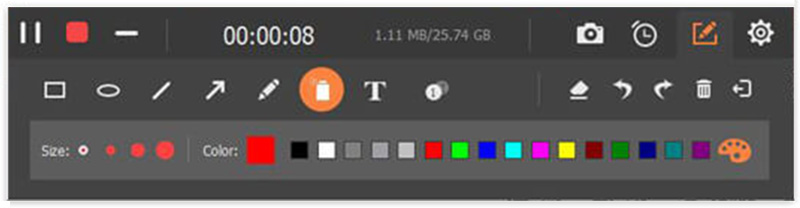
เลือกเครื่องมือ เช่น เส้นขอบ เส้น ลูกศร หรือรูปร่างใดๆ ที่คุณต้องการ คุณยังสามารถเปลี่ยนขนาดและสีของพวกมันได้

เลือก แอร์บรัช และแปรงการบันทึกของคุณตามที่คุณต้องการ มันเพิ่มรสชาติให้กับวิดีโอของคุณจริงๆ

คลิก ข้อความ ปุ่มเพิ่มข้อความลงในวิดีโอ

คลิก โทรออก ปุ่มและคุณสามารถเพิ่มคำสั่งให้กับวิดีโอของคุณได้ ซึ่งมีประโยชน์ต่อวิดีโอการสอน

ในกรณีที่คุณแก้ไขผิด ให้มองไปทางขวาและคุณสามารถเลือกที่จะลบหรือยกเลิกการดำเนินการของคุณได้

ขั้นตอนที่ 5หยุดบันทึกวิดีโอ
คลิก จัตุรัสแดง ที่มุมบนซ้ายเพื่อสิ้นสุดการบันทึก

ขั้นตอนที่ 6บันทึกวิดีโอที่บันทึกไว้
คุณจะเห็นได้ว่าวิดีโอที่คุณบันทึกไว้ได้รับการบันทึกไว้แล้ว คุณสามารถคลิก เปิดโฟลเดอร์ ปุ่มเพื่อเปิดเผยใน File Explorer

บันทึกเสียง
ขั้นตอนที่ 1เลือกเครื่องบันทึกเสียง
เลือก บันทึกเสียง จากอินเทอร์เฟซหลัก

ขั้นตอนที่ 2ปรับการตั้งค่าการบันทึกเสียง
เปิด/ปิด ระบบเสียง และ ไมโครโฟน ตามที่คุณต้องการ. เพื่อให้ได้ประสบการณ์เสียงที่ดียิ่งขึ้น คุณสามารถเปลี่ยนแหล่งกำเนิดเสียง ใช้ตัวปรับแต่งเสียง หรือตรวจสอบเสียงได้

นอกจากนี้คุณยังสามารถปรับ ไมโครโฟน โดยเลือกการตัดเสียงรบกวน การเพิ่มประสิทธิภาพ แหล่งที่มาของไมโครโฟน หรือการตรวจสอบเสียง

ขั้นตอนที่ 3เริ่มบันทึก
คลิกสีแดง REC ปุ่มและเริ่มบันทึกเสียง

คลิก นาฬิกา ปุ่มไปที่ ตั้งค่าความยาวบันทึก ตามที่คุณต้องการ

ขั้นตอนที่ 4หยุดการบันทึกเสียง
คลิก จัตุรัสแดง เพื่อสิ้นสุดการบันทึกเสียง

ขั้นตอนที่ 5บันทึกเสียงที่บันทึกไว้
คุณจะเห็นไฟล์เสียงที่บันทึกไว้ในรายการบันทึก คุณสามารถคลิก เปิดโฟลเดอร์ ปุ่มเพื่อตรวจสอบใน File Explorer

บันทึกเกม
ขั้นตอนที่ 1เลือกเครื่องบันทึกเกม
เลือก เครื่องบันทึกเกม จากอินเทอร์เฟซหลัก หน้าต่างจะปรากฏขึ้นเพื่อเตือนให้คุณเรียกใช้ AVAide Screen Recorder ในฐานะผู้ดูแลระบบ กรุณาทำเครื่องหมายที่ช่องด้านหน้า เรียกใช้ในฐานะผู้ดูแลระบบเสมอ และคุณจะไม่เห็นประกาศนี้อีก

ขั้นตอนที่ 2เลือกเกม
จะมีการแจ้งเตือนทุกครั้งที่คุณเปิด Game Recorder คุณสามารถอ่านอย่างระมัดระวังและปิด คลิกรายการแบบหล่นลงของ เลือกเกม. เลือก หน้าต่างเกม คุณต้องการบันทึกและคลิก ตกลง.

ขั้นตอนที่ 3ปรับการตั้งค่าการบันทึกเกม
เปิด/ปิดเว็บแคมตามที่คุณต้องการ และคุณสามารถถ่ายภาพระหว่างดำเนินการได้

มี ระบบเสียง และ ไมโครโฟน เพื่อให้คุณได้ปรับตัว สำหรับ ระบบเสียง, คุณสามารถเปลี่ยนแหล่งกำเนิดเสียง ใช้ Volume Mixer หรือ Sound check

สำหรับ ไมโครโฟน การตั้งค่า คุณสามารถเลือกการตัดเสียงรบกวน การเพิ่มประสิทธิภาพ แหล่งที่มาของไมโครโฟน หรือการตรวจสอบเสียง

ขั้นตอนที่ 4เริ่มบันทึก
คลิก REC ปุ่มเพื่อเริ่มบันทึกหน้าต่างเกมที่เลือก

ขั้นตอนที่ 5แก้ไขการบันทึกเกม
คุณสามารถคลิก กล้อง ไอคอนและถ่ายภาพในระหว่างกระบวนการ

คลิก การตั้งค่า และคุณยังสามารถปรับการตั้งค่าเสียงได้ที่นี่

ขั้นตอนที่ 6หยุดการบันทึกเกม
คลิกสี่เหลี่ยมสีแดงหากต้องการสิ้นสุดการบันทึกเกม

ขั้นตอนที่ 7บันทึกเกมที่บันทึกไว้
คุณสามารถดูวิดีโอเกมที่บันทึกไว้ได้ในรายการประวัติการบันทึก คลิกที่ เปิดโฟลเดอร์ ปุ่มเพื่อเปิดเผยใน File Explorer

บันทึกเว็บแคม
ขั้นตอนที่ 1เลือก Webcam Recorder
เลือก เว็บแคม จากอินเทอร์เฟซหลัก

ขั้นตอนที่ 2ตั้งค่าการบันทึกเว็บแคม
ในระหว่างกระบวนการ คุณสามารถเปลี่ยน ความละเอียดไมโครโฟน การตั้งค่าและ การหมุน.

ถ่ายภาพเว็บแคมโดยคลิก กล้อง ปุ่ม.

ขั้นตอนที่ 3เริ่มบันทึกเว็บแคม
คลิก บันทึก ปุ่มที่มุมบนซ้าย

ขั้นตอนที่ 4หยุดการบันทึกเว็บแคม
คลิก สี่เหลี่ยมสีแดง เพื่อหยุดกระบวนการบันทึก

ขั้นตอนที่ 5ตรวจสอบเว็บแคมที่บันทึกไว้
จากนั้น คุณจะเห็นรายการบันทึกในหน้าต่างขึ้นมา คุณสามารถดูตัวอย่างวิดีโอเว็บแคมได้โดยคลิกที่ เล่น ปุ่มหรือเปลี่ยนโฟลเดอร์ที่เก็บไว้โดยคลิกที่ปุ่ม โฟลเดอร์ ปุ่ม.

ถ่ายภาพ
ขั้นตอนที่ 1เลือกการจับภาพหน้าจอ
คลิก จับภาพหน้าจอ จากอินเทอร์เฟซหลัก

ขั้นตอนที่ 2จับภาพหน้าจอคอมพิวเตอร์
เลือกพื้นที่ที่คุณต้องการจับภาพโดยการลากเมาส์ คุณจะเห็นแถบเครื่องมือใต้พื้นที่ที่จับภาพไว้ ใช้เครื่องมือเหล่านี้เพื่อแก้ไขภาพหน้าจอของคุณ
1. คุณสามารถวาดรูปสี่เหลี่ยมผืนผ้า วงรี เส้น ลูกศร และกราฟิตีอิสระตามที่คุณต้องการ มักใช้เพื่อเน้นเนื้อหาที่สำคัญ

2. คลิก แอร์บรัช ปุ่มสำหรับเพิ่มเอฟเฟกต์ผงให้กับภาพหน้าจอที่ถ่าย คุณสามารถปรับขนาดและสีของเอฟเฟกต์ได้

3. คลิก ข้อความ ปุ่มและคุณสามารถเพิ่มข้อความลงในรูปภาพได้

4. เบลอ หากคุณต้องการซ่อนเนื้อหาส่วนบุคคลบนภาพถ่าย ให้คลิกที่ เบลอ ปุ่มและนำไปใช้กับพื้นที่เป้าหมาย

5. คำบรรยาย เลือก ตัวเลข และคลิกซ้ายที่ส่วนที่คุณต้องการเพิ่มหมายเลขซีเรียล หมายเลขซีเรียลจะถูกเพิ่มตามลำดับ

ในกรณีที่คุณแก้ไขผิดพลาด เราจะจัดเตรียมคุณสมบัติการลบไว้ทางด้านขวา คุณสามารถลบ เลิกทำ ทำซ้ำ และลบการแก้ไขได้

ทางด้านขวาสุด คุณสามารถเลือกที่จะคัดลอก บันทึก หรือปิดภาพหน้าจอได้ คุณสมบัติเต็มหน้าจอและการปักหมุดก็มีให้เช่นกัน

บันทึกหน้าจอโทรศัพท์
ขั้นตอนที่ 1เลือกเครื่องบันทึกโทรศัพท์
คลิก โทรศัพท์ จากอินเทอร์เฟซหลักและเลือก เครื่องบันทึก iOS.

ขั้นตอนที่ 2เชื่อมต่อการสะท้อนหน้าจอ
โปรดตรวจสอบให้แน่ใจว่า iPhone และคอมพิวเตอร์ของคุณเชื่อมต่อกับ WLAN เดียวกัน
เปิด ศูนย์กลางการควบคุม บน iPhone ของคุณและคลิก มิเรอร์หน้าจอ. ในรายการ โปรดแตะ AVAide Screen Recorder

หมายเหตุ: คุณสามารถเลือก Screen Mirroring และ Audio Mirroring ได้ตามต้องการ
ขั้นตอนที่ 3การตั้งค่าการสะท้อนหน้าจอ
ในระหว่างการบันทึก คุณสามารถปรับวิดีโอมิเรอร์ได้ตามต้องการ ภายใต้หน้าจอมิเรอร์ คุณสามารถเปลี่ยนความละเอียด (การแสดงผล) ความละเอียดเอาต์พุต และการบันทึกเนื้อหา เลือกหมุนหรือพลิกวิดีโอที่บันทึกไว้เพื่อปรับให้เป็นมุมที่สมบูรณ์แบบ

ขั้นตอนที่ 4เริ่มบันทึก
คลิก บันทึก เพื่อเริ่มการบันทึกและคุณสามารถถ่ายภาพสแน็ปช็อตระหว่างการบันทึกได้

ขั้นตอนที่ 5หยุดการบันทึก
คลิก หยุด หรือ หยุด เพื่อดำเนินการดำเนินการที่เกี่ยวข้อง

เครื่องมือที่ใช้งานได้จริง
ประวัติการบันทึก
คลิก บันทึกประวัติศาสตร์ ที่มุมล่างซ้ายของอินเทอร์เฟซหลัก

ที่นี่คุณสามารถดูไฟล์ประวัติทั้งหมดและดูตัวอย่างได้ในโฟลเดอร์ นอกจากนี้คุณยังสามารถเลือกที่จะ บันทึกเพิ่มเติม หรือ ลบทั้งหมด.

ตั้งค่าความยาวของบันทึก
คลิก ตั้งค่าความยาวบันทึก จากอินเทอร์เฟซหลัก

ทำเครื่องหมายที่ช่องด้านหน้า บันทึกความยาว. คุณสามารถควบคุมได้โดยการเปลี่ยนตัวเลขด้านหลังหรือคลิกลูกศร เลือกที่จะปิดเมื่อการบันทึกสิ้นสุดลงในแต่ละครั้งหรือเพียงครั้งเดียว